极速PE官网 > 帮助中心 >
w8系统重装大师安装教程
作者:pe系统 2016-10-29
随着微软公司对windows 8系统的不断更新和优化,已经有越来越多的网友选择使用windows8系统。所以网友非常多的网友都需要w8系统重装大师安装教程。为了满足网友们对w8系统重装大师安装教程的需求,windows之家小编特意熬夜写了w8系统重装大师安装教程。
1.进入系统之家一键重装官网下载最新版本系统之家一键重装系统软件。
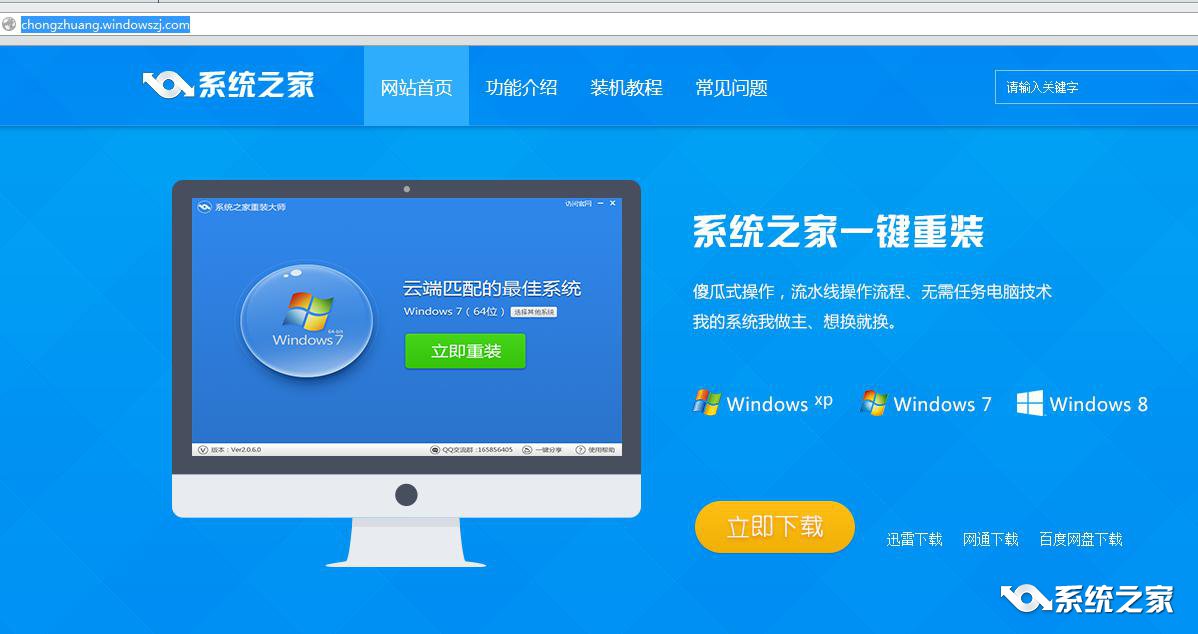
w8系统重装大师安装教程图1
2.双击运行下载好的系统之家一键重装安装包,在界面的首页选择win8 64位系统,进入下一步

w8系统重装大师安装教程图2
3.接着进入系统之家一键重装软件win8 64位专业版系统下载界面,您可以通过进度条来了解下载进度,期间无需任何操作。
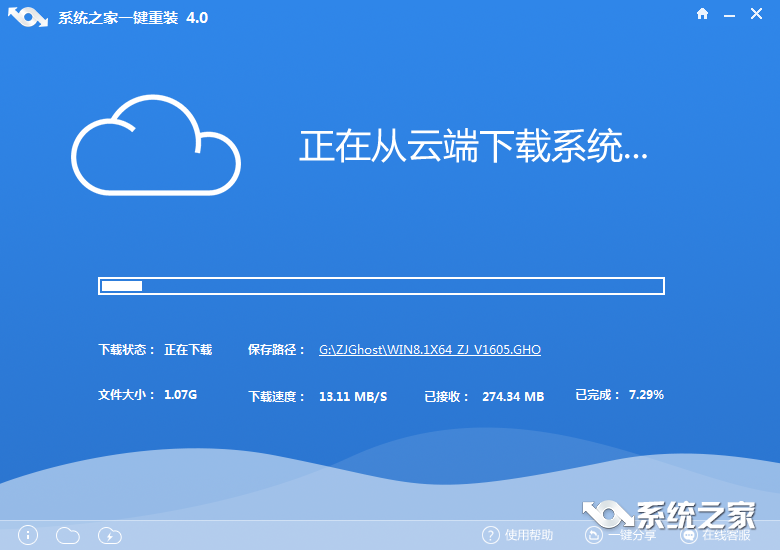
w8系统重装大师安装教程图3
4.Win8 64位系统下载完毕后会出现安装提醒界面,点击立即重装按钮即就开始一键重装win8 64位系统了。如果您想稍后在安装,点击稍后即可。深度xpsp3系统还是非常好用的windows xp系统,网友们别错过了。
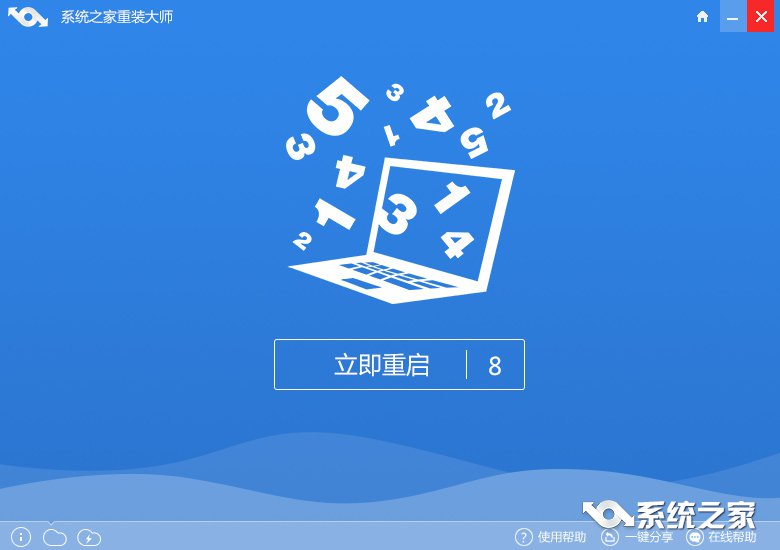
w8系统重装大师安装教程图4
上面所描述的所有内容就是windows之家小编为网友们带来的w8系统重装大师安装教程了,使用系统之家一键重装系统软件来重装windows8系统还是非常简单的,相信网友们看完上面的教程都已经忍不住的想要安装使用系统之家一键重装系统软件了吧。
摘要:已经有越来越多的网友选择使用windows8系统.所以网友非常多的网友都需要w8系统重装大师安装教程.为了满足网友们对w8系统重装大师安装教程的需求.下面就是w8系统重装大师安装教程.....
